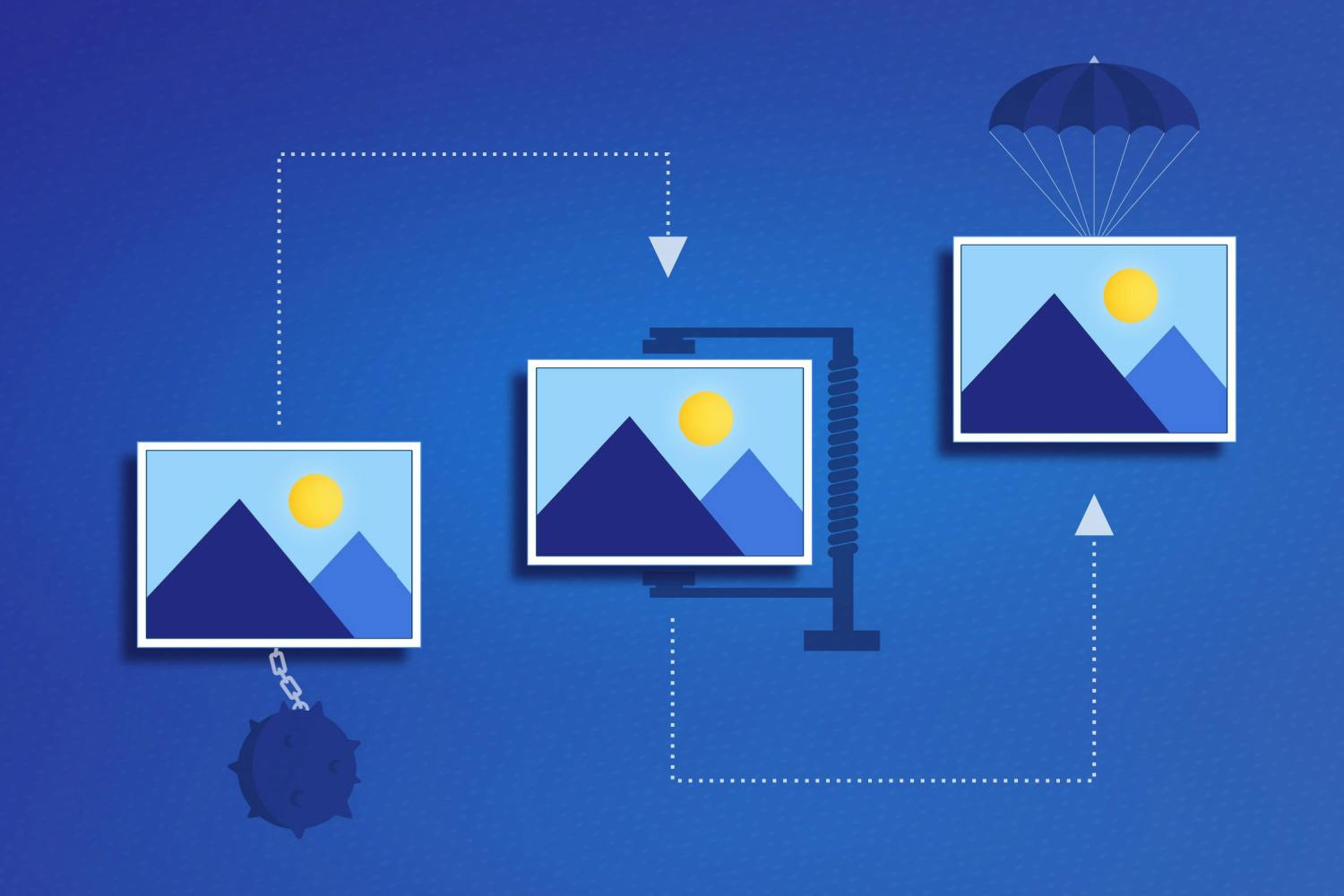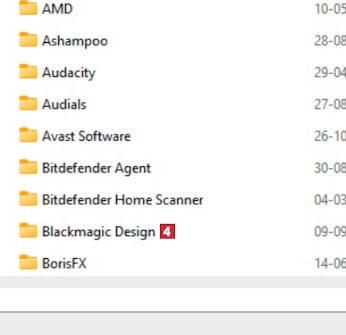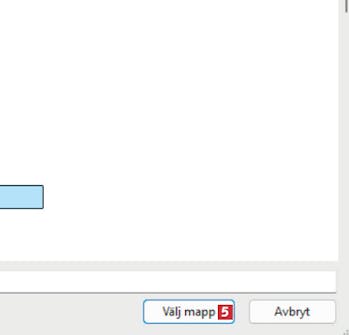Så fungerar programmet

Innan du komprimerat
På vänster sida visas hur mycket utrymme programmet tar upp innan det komprimeras. Utrymmet visas antingen i gigabyte eller i megabyte.
Ångra komprimeringen
Om du mot förmodan skulle få problem med det program som du har krympt, kan du enkelt återställa det till sin ursprungliga storlek här.
Välj ett program
Välj först det program på datorn som du vill göra mindre. Du måste ange programmets mapp där dess programfiler finns.
Se resultatet
Se hur mycket programmet tar upp efter att det komprimerats. I mitten visas en procentsats för hur mycket du har minskat storleken på programmet.
Hämta program
Innan du kommer igång med vår grundliga guide på svenska här nedan behöver du hämta CompactGUI. Du kan hämta det i en testad och virusfri version direkt från vår webbplats via länken nedan:
Vägledning
Nedan följer en steg för steg-guide för hur du kommer igång med programmet.
Så går du ett program mindre
Det tar bara några sekunder att göra ett program mindre med CompactGUI. När du har komprimerat ett program ser du hur mycket det har krympt, och du kan använda det krympta programmet precis som tidigare.
Ladda ner CompactGUI från vår webbplats och installera det. Öppna sedan programmet och klicka på select target folder 1.
Dubbelklicka på Program 3. Det är här som du hittar programfiler för program som är installerade i Windows.
Du uppmanas att starta om CompactGUI eftersom det måste köras som administratör. Klicka bara på Restart App 6.
Lämna bara fälten som de är, och klicka på compress 8 igen. CompactGUI kommer då att börja krympa det valda programmet.